
Salah satu kegunaan port USB adalah untuk transfer data ke perangkat eksternal terhubung. Anda bisa menyalin data dari komputer ke flashdisk atau harddisk eksternal dengan mudah melalui port USB. Tetapi, jika anda menyimpan data-data penting di komputer anda, tentu anda tidak ingin orang lain menyalinnya. Sebagai solusi, anda bisa menonaktifkan akses tulis ke flashdisk atau media penyimpanan portabel apapun yang terhubung sehingga sistem hanya akan dapat membaca data pada perangkat tersebut, tetapi tidak bisa menulis.
Berikut adalah beberapa cara yang bisa anda coba untuk mencegah copy file ke flashdisk di PC/Laptop Windows.
Melalui Group Policy Editor
Bagi pengguna Windows edisi Pro, anda bisa mengikuti langkah-langkah berikut.
1. Tekan tombol Windows+R di keyboard, ketik gpedit.msc, kemudian tekan Enter untuk membuka Group Policy Editor.
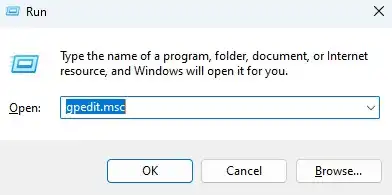
2. Arahkan ke Computer Configuration > Administrative Templates > System > Removable Storage Access.
3. Klik dua kali Removable Disks: Deny Write Access.

4. Pilih opsi Enabled.

5. Klik Apply, kemudian OK.
Melalui Registry Editor
Fitur Group Policy Editor tidak dapat diakses oleh pengguna menggunakan Windows edisi Home. Sebagai alternatif, anda bisa mengikuti langkah-langkah berikut.
1. Tekan tombol Windows+R di keyboard, ketik regedit, kemudian tekan Enter untuk membuka Registry Editor.
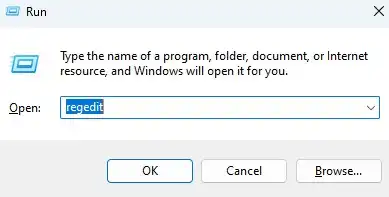
2. Navigasikan ke alamat berikut:
HKEY_LOCAL_MACHINE\Software\Policies\Microsoft\Windows3. Periksa apakah ada subkey RemovableStorageDevices. Jika anda tidak menemukannya, klik kanan pada key Windows, pilihe New>Key. Kemudian beri nama RemovableStorageDevices.
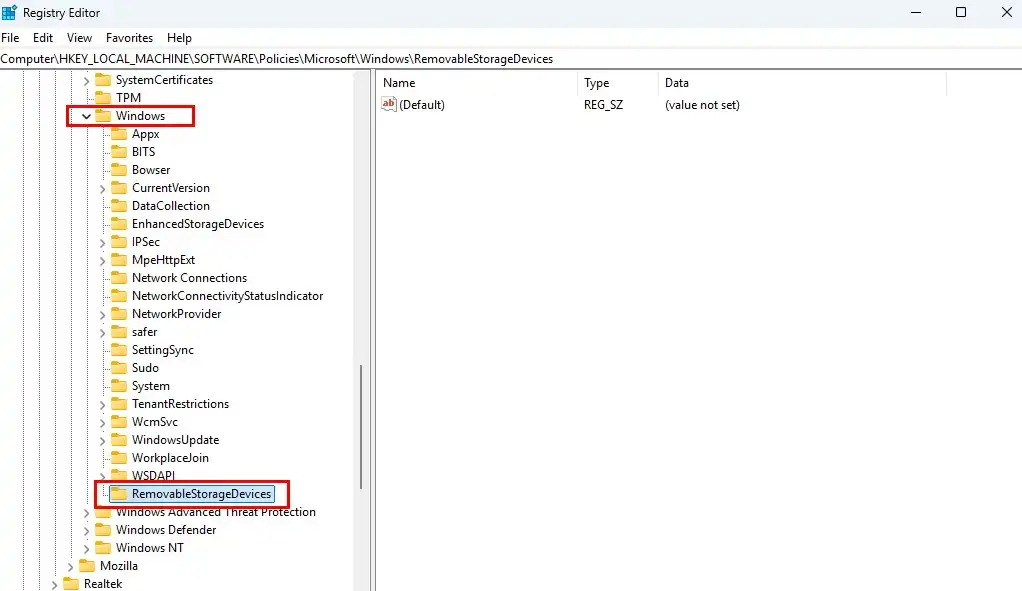
4. Klik kanan pada key RemovableStorageDevices, pilih New> Key, beri nama {53f5630d-b6bf-11d0-94f2-00a0c91efb8b}.
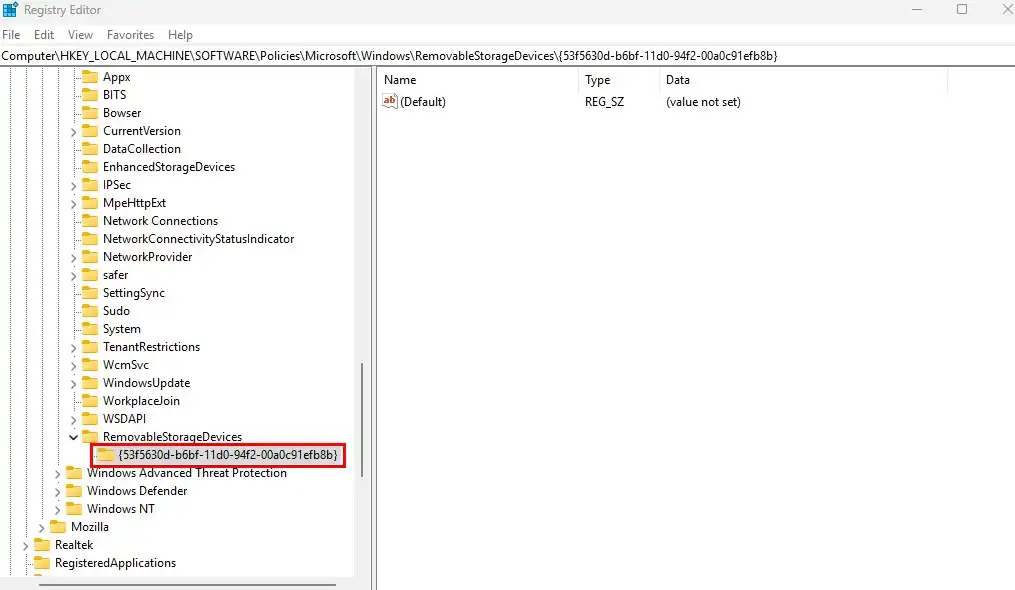
5. Klik kanan pada key {53f5630d-b6bf-11d0-94f2-00a0c91efb8b}, pilih New > DWORD (32-bit) Value, kemudian beri nama Deny_Write.
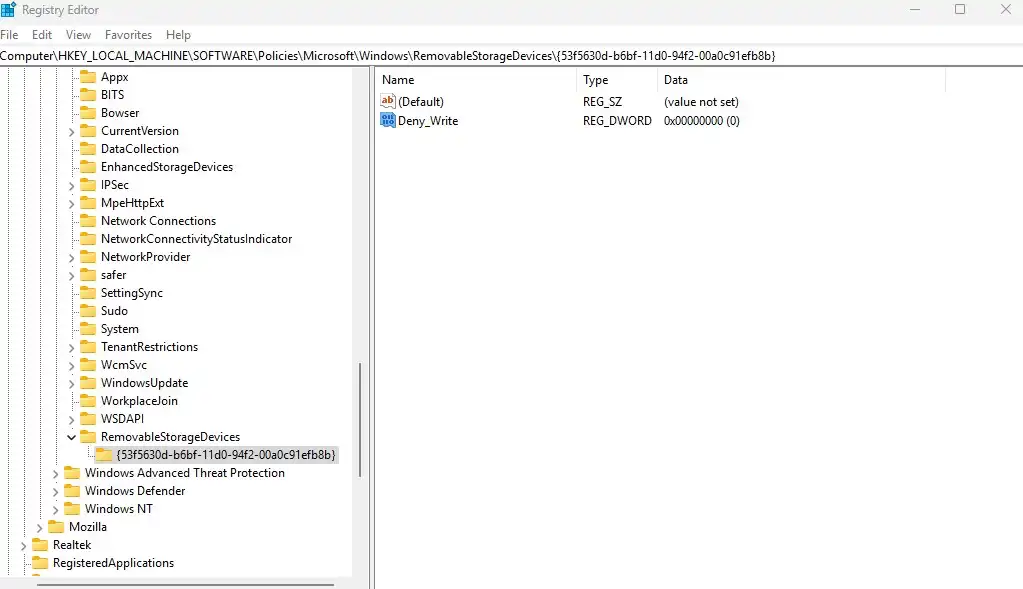
6. Klik dua kali pada value Deny_Write.
7. Pada kolom Value data, ubah nilai menjadi 1.

8. Klik OK, kemudian restart komputer anda untuk menerapkan perubahan.
Setelah mengikuti langkah-langkah di atas, anda tidak akan dapat lagi menyimpan data pada media penyimpanan portabel yang terhubung. Namun, apakah hal ini akan mempengaruhi peripheral lain seperti mouse atau keyboard yang terhubung melalui port USB? Anda tidak perlu khawatir karena mouse dan keyboard akan tetap berfungsi seperti biasa.
Selamat mencoba!!






